2009 május: Melléktermékek
2008 november: GIMPressziók
2008 június: Stilizált arcok
2008 április: Leképezések
2008 február: Üvegvilág
2007 október vége: Vendég és látója
2007 október vége: Vendégművész 2.
2007 október eleje: Vendégművész 1.
2007 október eleje: Kezdetek 2.
2007 szeptember: Kezdetek 1. HozzászólásokTájékoztató a hozzászólási lehetőségekről KapcsolatÜzenet, levél, kérdés küldése HonlaptérképA honlap tartalma és szerkezete PihentetőülElmejátékok képre, hangra és billentyűzetre A lap aljáraUgrás a lap aljára Firefoxosok figyelmébeAkiknek nagyítva jelenik meg a honlap
Legfrissebb oldalak |
|
 |
Húsvéti GIMP tojás Húsvéti tojások festése egérrel és GIMP rutinokkal. |
 |
Hópehely motívumok Klónozás és alakítás Inkscape szűrőkkel. |
 |
3D oszlop Csavart torony Fantázialények GIMP 2.8 ecsetdinamikával rajzolt oszlopok és fantázialények. |
 |
Csigaház és társai Alakzatcsoport ráfektetése tetszőleges útvonalra. Inkscape tanulmány és tutorial. |
 |
3D fogaskerekek Inkscape-pel Az Inkscape "Mozgás" kiterjesztés használatának egyik módja. |
 |
GIMP 2.6 és 2.8 Néhány gyakorlati szempont a GIMP 2.8 használatával kapcsolatban. |
A képek a GIMP 2.2.15, 2.4.2, 2.6.4 és 2.8 programmal, illetve Inkscape v0.47.1 programmal készültek a
és az Inkscape.org jóvoltából.

Adatvédelem
Utolsó frissítés: 2014 április
Képjátékok — Inkscape tutorialok és írások
Tisztán Inkscape-pel készült rajzok
 Hópehely motivumok
Hópehely motivumok
Az Inkscape klónozás funkciójával gyorsan tudunk akár egészen bonyolult mintázatokat is készíteni, ha azokban egy alapelem ismétlődik. Ilyen például egy szabályos hópehely is. A nyers hópehely rajzot azután az Inkscape szűrőivel nagyon sokféleképpen cifrázhatjuk.
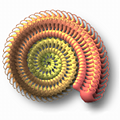 Csigaház és társai — tanulmány és tutorial
Csigaház és társai — tanulmány és tutorial
Az Inkscape Menüsorában a Kiterjesztések alatt látható a Létrehozás útvonal alapján. Ennek egyik almenüpontja a Minta az útvonal mentén. Ezzel alakzatcsoportokat is rá lehet fektetni tetszőleges, akár íves útvonalakra is. A leírás ismerteti a rajzolás elvét, és egy konkrét példán be is mutatja a módszer alkalmazását.
 3D fogaskerekek Inkscape-pel
3D fogaskerekek Inkscape-pel
Az Inkscape Menüsorában a Kiterjesztések alatt látható a Létrehozás útvonal alapján. Ennek egyik almenüpontja a Mozgás. Könnyen lehet axonometrikus, akár bonyolultabb 3D alakzatokat is rajzolni vele. Az alábbi tutorial egy konkrét példán alkalmazza is a módszert, különös tekintettel arra, hogy az Inkscape tud fogaskerék sziluettet is generálni, megint csak a Kiterjesztések alatt. A tutorial anyaga főleg rövid, magyarázatokkal ellátott videókban látható, és közepes fokozatban tartó Inkscape-felhasználóknak szól.
 Görbeháló, avagy drapéria és fátyol Inkscape-pel
Görbeháló, avagy drapéria és fátyol Inkscape-pel
Az Inkscape Kiterjesztések között található Interpolálással készült rajz. Az Interpolációval rengeteg féle látványos rajz készíthető. Erre mutat be egy példát a leírás, amely ismerteti az Interpolálás használatának alapjait is. A tutorial anyaga részben rövid, magyarázatokkal ellátott videókban látható, és közepes fokozatban tartó Inkscape-felhasználóknak szól.
 Iniciálé ürügyén: griffmadár.
Iniciálé ürügyén: griffmadár.
Az Inkscape két funkciójával, a kitöltés eszközzel és az útvonal menti minta különféle változatainak szerkesztésével készült ez a kép. A tutorial anyaga részben rövid, magyarázatokkal ellátott videókban látható, és közepes fokozatban tartó Inkscape-felhasználóknak szól.
 3D figura: Breki, a levelibéka
3D figura: Breki, a levelibéka
A Belső árnyék Inkscape-szűrővel gyorsan tudunk 3D formákat rajzolni, amelyek már csak finomigazításokat igényelnek. A tutorial elsősorban közepes fokozatban tartó Inkscape-felhasználóknak szól, de azért a kezdő fokozatot éppen csak meghaladókra is tekintettel van. Az illusztrációk részben rövid videókból állnak.
 Üvegkehely Inkscape-módra
Üvegkehely Inkscape-módra
Néhány egyszerű elv alkalmazásával gyorsan készíthetünk üveghatású kelyhet az Inkscape szűrőire, azok szerkesztésére és pár látványmódosító trükkre támaszkodva. Közepes fokozatban tartó felhasználóknak szóló tutorial.
 Madarak
Madarak
A ceruza eszközhöz készített sajátmintánkkal és az útvonal menti mintarajzolás útvonal-effektussal könnyen rajzolhatunk stilizált madarakat és növényeket. Azokat a már megszokott Inkscape rutinokkal kifesthetjük és tájképbe illeszthetjük.
 Karácsony Inkscape-pel
Karácsony Inkscape-pel
Egyszerű karácsonyi üdvözlőlap rajzolását mutatja be ez az Inkscape tutorial a hagyományos elemekkel: gyertyával, fenyőágakkal és felirattal. A tutorial kezdő-közepes szinten tartó Inkscape felhasználóknak szól.
 Szűrőszerkesztő 2.
Szűrőszerkesztő 2.
A Szűrőszerkesztővel foglalkozó második tutorialban egy képre történő elmozdítás kapcsán alapfokú tapasztalatot szerezhetünk a kapcsolatok átalakításáról és az általános szűrőbeállításokról. A tutorial kezdő Inkscape felhasználóknak szól.
 Dobókocka
Dobókocka
A leírás ismertet egy módszert, amellyel távlatot adhatunk sík felületeknek. A dobókocka lapjai az Útvonaleffektus-szerkesztő használatával készültek. A tutorial kezdő-közepes Inkscape felhasználóknak szól.
 Szűrőszerkesztő 1.
Szűrőszerkesztő 1.
Ebben az Inkscape tutorialban alapfokú betekintést nyerünk a Szűrőszerkesztő működésébe a Tükröződő fény példáján. A tutorial kezdő Inkscape felhasználóknak szól.
 Rajzfilmfigura
Rajzfilmfigura
Könnyen készíthetnek kezdő Inkscape-esek is szimpatikus rajzfilmfigurákat az Inkscape alapfunkcióinak egyszerű használatával.
 Tulipán
Tulipán
Ez az újabb Inkscape tutorial egy tulipán festését-rajzolását mutatja be. A leírás első fele eléggé részletes ahhoz, hogy kezdők is megpróbálkozhassanak vele, a második fele már feltételezi az első részben begyakoroltak alkalmazásának képességét.
 Hóvirág
Hóvirág
Ezt az egyszerű rajzot gyorsabban lehet elkészíteni, mint amennyi időbe a leírása került. Kezdő Inkscape felhasználóknak szól a tutorial, utalva az alapeszközök használati módjára is.
 3D Inkscape-pel
3D Inkscape-pel
Ez tulajdonképpen két tutorial egyben, amely helyenként párhuzamosan mutat be kétféle elkészítési módot. Az egyik verzió rövidebb és célravezetőbb, de kevesebb Inkscape funkcióról szerezhetünk vele tapasztalatot. A másik verzió hosszabb, de mutat ötletet arra, mit tehetünk, ha nem várt eredménye lett egy műveletnek.
Inkscape és GIMP kombinációja
 Rajzfilm
Rajzfilm
Az Inkscape nagyon megkönnyíti minden GIMP-tulajdonos dolgát, ha amatőr rajzfilmet akar készíteni. Az alapfigura elemei ugyanis igen könnyen átszerkeszthetők vele, és a mozgást ábrázoló képkockákat külön rétegekbe helyezve egymáshoz viszonyítva is láthatjuk az egyes fázisokat. A rajzolt-szerkesztett objektumcsoportjainkat bitképbe menthetjük, és rétegekként megnyitva a GIMP-ben GIF-mozgóképpé fűzhetjük össze.
A mozgóképes változat a címre kattintva látható.
Ez a rövid ismertető elsősorban azoknak szól, akik többé-kevésbé jártasak a GIMP képszerkesztő használatában, de rajzolási lehetőségeiket ki szeretnék tágítani. Egy további rajzolóprogramról, az Inkscape-ről lesz szó. Néhány praktikus ötlet kezdő Inkscape-eseknek.
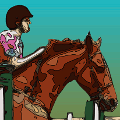 Lovas
Lovas
A leírás egy GIMP-ből jött, kezdő Inkscape-es tutorialja, amely arról szól, hogyan állíthatunk elő látványos rajzot egy fotóból Inkscape vektorgrafikus rajzolóprogram segítségével. A rajz "utógondozását" akár magával az Inkscape-pel, akár GIMP-pel elvégezhetjük; mindkét verzióról szól az ismertető.
További leírások:
GIMP tutorialok I. -->
(Rajzok, festmények - Fotófeldolgozások - Mozgóképek)
GIMP tutorialok II. -->
(Betű, szövegek, gombok - Összefoglaló írások - Képnyelv - Apró tippek kezdőknek)
Kezdőlap | GIMP tutorialok 1. | GIMP tutorialok 2. | Inkscape tutorialok | Képsorozatok | Honlaptérkép | Pihentetőül | Kapcsolat | Lap tetejére

Ahol másként nincs jelezve, a honlap tartalma a Creative Commons Nevezd meg!-Így add tovább! 3.0 Licenc feltételei szerint használható fel.
Szerző: Improcyon























































































